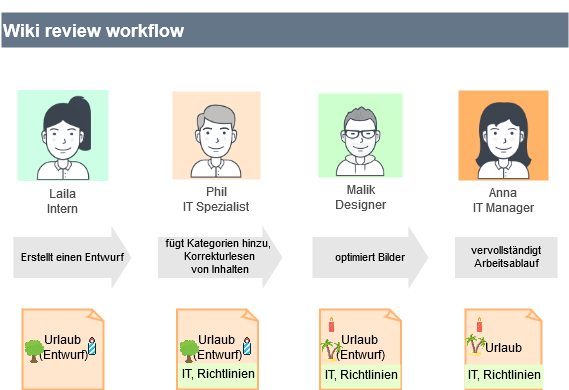Begutachtungsprozess
-
- vor 4 Jahren zuletzt von MLR bearbeitet
-
-
- Keine Statusinformation
Mit DynamicPageList3 können unter anderem Seitenlisten generiert werden.
Inhaltsverzeichnis
Anwendungsbeispiele[Bearbeiten | Quelltext bearbeiten]
Eine Dokumentation aller Auswahlkriterien und Formatierungsbeispiele sind auf Gamepedia (englisch) erhältlich.
Im folgenden sehen Sie einige typische Anwendungsbeispiele sowie eine Tabelle mit einer Liste möglicher Parameter und deren Werte.
Unterseiten auflisten[Bearbeiten | Quelltext bearbeiten]
Folgender Code zeigt die Unterseiten der aktuellen Seite in einem 3-spaltigen Layout an:
{{#dpl:
|titlematch={{PAGENAME}}/%
|shownamespace=false
|replaceintitle=/{{PAGENAME}}\//,
|columns=3
|mode=none
|rowcolformat=width=100%
}}
Beispiel: Darstellen der Unterseiten der Seite VisualEditor im im Hauptnamensraum. Es soll eine 1-spaltige Aufzählungsliste erzeugt werden:
{{#dpl:
|titlematch=VisualEditor/%
|shownamespace=false
|namespace=
|replaceintitle=/VisualEditor\//,
|columns=1
|mode=ubordered
|rowcolformat=width=100%
}}
Output:
Seiten in bestimmten Namensräumen auflisten[Bearbeiten | Quelltext bearbeiten]
{{#dpl:
|namespace=Handbuch
|includesubpages=true
|shownamespace=false
|count=5
|ordermethod=title
}}
Output:
- Adminhandbuch Einführung
- Andere Admin-Seiten
- Begutachtungsprozess
- Benutzerhandbuch Einführung
- Dokumentenlenkung
Seiten in bestimmten Kategorien auflisten[Bearbeiten | Quelltext bearbeiten]
{{#dpl:
|category=Qualität
|addcategories = true
|includesubpages=true
|shownamespace=false
|count=5
|ordermethod=title
|mode=ordered
}}
Output:
- Begutachtungsprozess . . Kategorien: Qualität
- Dokumentenlenkung . . Kategorien: Qualität
- Erweiterung/BlueSpiceCategoryCheck . . Kategorien: Qualität
- Erweiterung/BlueSpiceFlaggedRevsConnector . . Kategorien: Qualität
- Erweiterung/BlueSpicePageAssignments . . Kategorien: Qualität
Zufällige Seite in einer Kategorie anzeigen[Bearbeiten | Quelltext bearbeiten]
<div style="border:2px solid #f6f6f6; padding:10px; width:500px; height:500px; overflow:auto;">
{{#dpl:
|category=Qualität
|randomcount=1
|includepage=*
|includemaxlength=100
|format=,\n==[[%PAGE%]]==\n,,
}}
</div>
Output:
NutzerHandbuch:Begutachtungsprozess[Bearbeiten | Quelltext bearbeiten]
Warnung: Der Anzeigetitel „Begutachtungsprozess“ überschreibt den früheren Anzeigetitel „Seitenlisten mit DPL3 erstellen“.
Wenn Sie eine Seite haben, die von anderen überprüft werden muss, bevor sie veröffentlicht werden soll, können Sie den Begutachtungsprozess der Seite verwenden. Die Begutachtung kann für Seiten mit oder ohne Revisionsfunktion gestartet werden. Wenn die Revisionsfunktion für den Namensraum aktiviert ist, befindet sich die Seite im Entwurfsmodus und ist für die Bearbeitung gesperrt, bis das Enddatum der Überprüfung erreicht ist oder bis der Begutachtungsprozess abgeschlossen ist.
Während der Begutachtungsphase stimmen zugewiesene Begutachter auf der Seite ab, indem sie diese akzeptieren oder ablehnen. Wenn die Erweiterung BlueSpiceReviewExended installiert ist, kann der Workflow für die Prüfer nacheinander oder parallel ausgeführt werden und Begutachter können die Seite je nach Einstellung des Workflows bearbeiten oder nicht. Begutachter haben zudem die Möglichkeit, eine Begutachtung an einen anderen Benutzer zu delegieren.
Anwendungsfall: Ein einfacher Begutachtungsprozess[Bearbeiten | Quelltext bearbeiten]
Anna und Phil sind für alle Inhalte der IT-Abteilung ihres Unternehmens verantwortlich. Sie haben viele Verantwortlichkeiten und sind nicht immer in der Lage, ihre IT-Wiki-Seiten selbst zu erstellen. Sie beauftragen die Praktikantin des Unternehmens, Laila, den Entwurf für die neue Urlaubsregelung zu schreiben. Sie sagen Laila, dass sie Bilder auf der Seite einfügen kann, um die Seite attraktiver zu gestalten. Laila freut sich über diese Aufgabe und macht sich sofort an die Arbeit. Anna erinnert Laila daran, Phil auf dem Laufenden zu halten und alle Bilder auf der Seite von Marketing überprüfen zu lassen.
Der Begutachtungsprozess besteht aus den folgenden Schritten:
- Laila (Autorin): Nach Abschluss der Änderungen an einer Seite startet Laila den Begutachtungszyklus für die Seite. Laila entscheidet, dass Phil zuerst die Seite Korrektur lesen muss. Dann kann Malik aus Marketing die Bilder genehmigen. Zum Schluss gibt Anna die Erlaubnis, die Seite zu veröffentlichen. Da Anna sehr beschäftigt ist, hat Laila den Workflow auf 14 Tage eingestellt. Sie legt den Workflow so fest, dass alle Prüfer die Seite nacheinander prüfen müssen.
- Phil (erster Reviewer): Phil liest die Seite Korrektur und fügt der Seite die richtigen Kategorien hinzu (IT, Richtlinien). Anschließend akzeptiert er die Seite über den Workflow.
- Malik (zweiter Reviewer): Malik fügt der Seite einige professionelle Grafiken hinzu und akzeptiert die Seite über den Workflow.
- Anna (dritter Reviewer): Anna hat keine Zeit, das Dokument zu überprüfen, da es nicht zu ihren Prioritäten gehört. Sie delegiert die Schlussabstimmung an Phil.
Während des Begutachtungszeitraums weist die Seite die folgenden Merkmale auf:
- Es ist für die gesamte Dauer des Begutachtungszeitraums für die Bearbeitung gesperrt. Ausnahme: Die Erweiterung BlueSpiceReviewExtended ermöglicht es den Überprüfern, die Seite während des Überprüfungszeitraums zu bearbeiten. In unserem Beispiel können die Prüfer Änderungen vornehmen.
- Es wird ein Seitenbanner angezeigt: "Die Seite wird aktuell begutachtet."
- Der Menüpunkt Begutachtung in den Qualitätsmanagementswerkzeugen zeigt den Hinweis "Begutachtung in Arbeit".
- Wenn ein Begutachter die Seitenwerkzeuge öffnet, wird er durch einen "Abstimmen!" Hinweis im Menüpunkt Begutachtung auf die Abstimmung aufmerksam gemacht.
- Für jeden Begutachter, der seine Begutachtung abgeschlossen hat, wird seine Aktion auf der Begutachtungsseite unter "Letzte Begutachtungsschritte" angezeigt.
- Die Seite ist auf der Spezialseite
Spezial:Begutachtungaufgeführt.
Technische Voraussetzungen[Bearbeiten | Quelltext bearbeiten]
Die folgenden Erweiterungen und Konfigurationen sind Teil der Begutachtungsfunktionalität:
- Erweiterung: BlueSpiceReview
- Erweiterung: BlueSpiceReviewExtended
- Konfigurationsmanager > Erweiterungen > BlueSpiceReview / BlueSpiceReviewExtended
Seiten mit bestimmten Namensmustern[Bearbeiten | Quelltext bearbeiten]
{{#dpl:
|namespace=Datei
|titlematch=A%
|count=5
}}
Output:
- Datei:AdminDashboards1.png
- Datei:AdminDashboards2.png
- Datei:Anmeldedaten eingeben.png
- Datei:Anzeige des Suchergebnisses.PNG
- Datei:Arbeitsanweisung-Beispiel.docx
Liste typischer Parameter[Bearbeiten | Quelltext bearbeiten]
Kriterien zur Seitenauswahl[Bearbeiten | Quelltext bearbeiten]
| Parameter | Syntax | Beschreibung |
|---|---|---|
| category | |category=QM|Setup... | Seiten aus den Kategorien QM ODER Setup |
| |category=QM&Setup&... | Seiten aus den Kategorien QM UND Setup | |
| |category=QM|Setup...|category=Admin | Seiten aus den Kategorien QM ODER Setup und Seiten aus der Kategorie Admin | |
| notcategory | |notcategory=QM | Seiten, die nicht in der Kategorie QM sind |
| categoriesminmax | |category=QM|categoriesminmax=2 | Seiten, die in der Kategorie QM und mindestens 2 weiteren Kategorien sind |
| |category=QM|categoriesminmax=,1 | Seiten, die nur in der Kategorie QM und in keiner anderen Kategorie sind | |
| namespace | |namespace= | Seiten im Namensraum (Main) |
| |namespace=Help|Handbuch | Seiten im Namensraum Help ODER Handbuch | |
| namespacenot | |namespacenot=Help | Seiten, die nicht im Namensraum Help sind |
| |namespacenot={{NAMESPACE}} | Seiten, die nicht im Namenraum der aktuellen Wikiseite sind |
Output-Format[Bearbeiten | Quelltext bearbeiten]
| Parameter | Syntax | Beschreibung |
|---|---|---|
| mode | |mode=ordered | Numerierte Liste |
| |mode=unordered | Aufzählungsliste | |
| |mode=none | Zeilenumbrüche | |
| |mode=category | Seiten werden alphabetisch in A-Z Gruppen formatiert (ähnlicher einer Kategorienseite) | |
| |mode=inline|inlinetext= • | Seitennamen werden aneinandergereiht mit einem Aufzählungspunkt als Separator |
Sortierung[Bearbeiten | Quelltext bearbeiten]
| Parameter | Syntax | Beschreibung |
|---|---|---|
| ordermethod | |ordermethod=title | Sortiert nach Seiten(-Präfix+)Titel |
| |ordermethod=titlewithoutnamespace | Sortiert nach Seitenname unabhängig vom Namensraum | |
| |ordermethod=counter | Sortiert nach Anzahl der Seitenansichten (Popularität) | |
| |ordermethod=size | Sortiert nach Seitengröße | |
| |ordermethod=firstedit | Sortiert nach Erstellungsdatum | |
| |ordermethod=lastedit | Sortiert nach letztem Bearbeitungdatum | |
| |ordermethod=user,firstedit | Sortiert nach Bearbeiter, dann nach Erstellungsdatum durch den Bearbeiter | |
| |ordermethod=user,lastedit | Sortiert nach Bearbeiter, dann nach letztem Bearbeitungsdatum durch den Bearbeiter | |
| order | |order=ascending | Aufsteigend sortiert |
| |order=descending | Absteigend sortiert |
Anzeige von Metadaten[Bearbeiten | Quelltext bearbeiten]
| Parameter | Syntax | Beschreibung |
|---|---|---|
| addcategories | |addcategories=true | Zeigt alle Kategorien der Seite nach dem Seitennamen an |
| addpagecounter | |category:QM|ordermethod=counter|order=descending
|addpagecounter=true|count=5 |
Zeigt die 5 populärsten Seiten aus der Kategorie QM |
| adduser | |category=QM|ordermethod=lastedit|adduser=true | Stellt den Seiten den Namen des letzten Bearbeiters voran. |
| addauthor | |category=QM|addauthor=true | Stellt den Seiten den Namen des Seitenerstellers voran. |
Verwandte Themen